Creación de destinos de publicación en redes sociales
Un destino de publicación es una cuenta/página de redes sociales en la que desea publicar videos de Beacon. Antes de poder publicar videos en cuentas de redes sociales usando Brightcove Social, debe crear al menos un destino. Se pueden crear destinos para publicar videos en YouTube, Facebook, Twitter y LinkedIn.
Creando un destino de YouTube
Cree un destino de YouTube cuando desee publicar videos en un canal de YouTube. Antes de crear un destino de YouTube, es posible que desee verificar su cuenta de YouTube. Una vez que haya verificado su cuenta, podrá subir videos de más de 15 minutos.
Para crear un destino de YouTube, siga estos pasos.
- Abre el Social Módulo.
- Hacer clic Destinos en la navegación de la izquierda.
- Hacer clic .
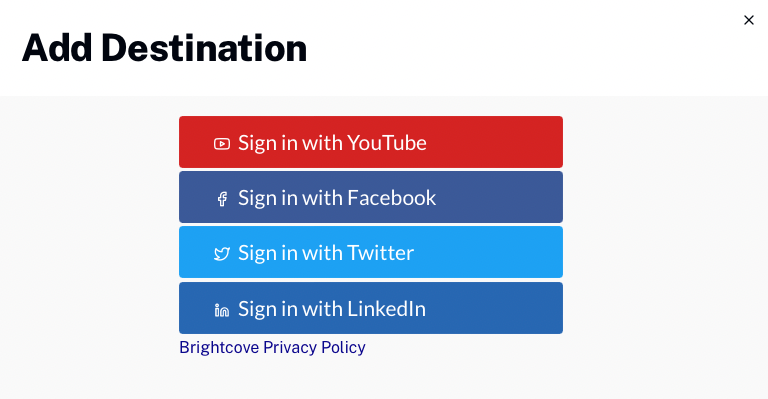
- Hacer clic Iniciar sesión con YouTube.
- Se le pedirá que inicie sesión en su cuenta de Google (si aún no lo ha hecho). Si tiene varias cuentas, asegúrese de iniciar sesión en la cuenta asociada con su canal de YouTube.
- Se abrirá un cuadro de diálogo solicitando permiso para administrar su cuenta de YouTube. Compruebe la parte superior derecha del cuadro de diálogo para confirmar que está utilizando la cuenta de Google correcta. De lo contrario, use el menú desplegable para seleccionar la cuenta de Google a la que desea distribuir videos. Hacer clic Permitir.

- Dale al destino un nombre descriptivo único. Haz clic en .
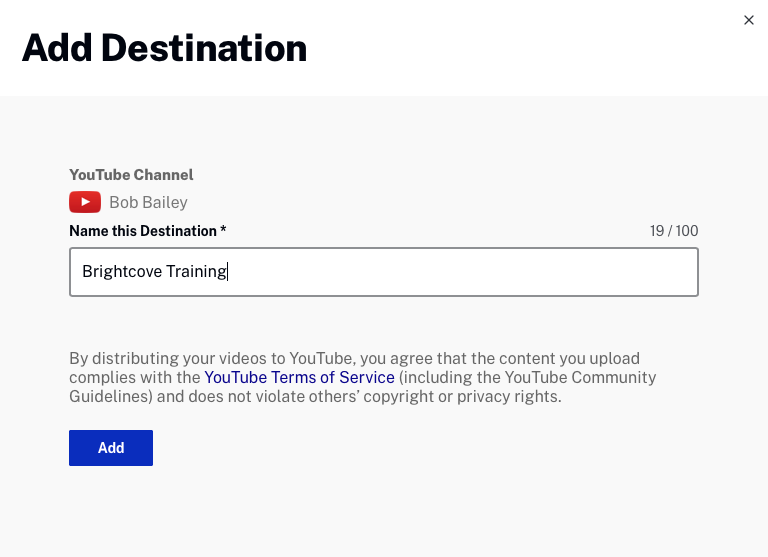
- Se mostrará la información básica y los valores predeterminados de destino. Haga clic en el botón en la sección Información básica para editar el nombre del destino. Ver el Configuración de los valores predeterminados de YouTube sección para obtener información sobre la configuración de valores predeterminados.
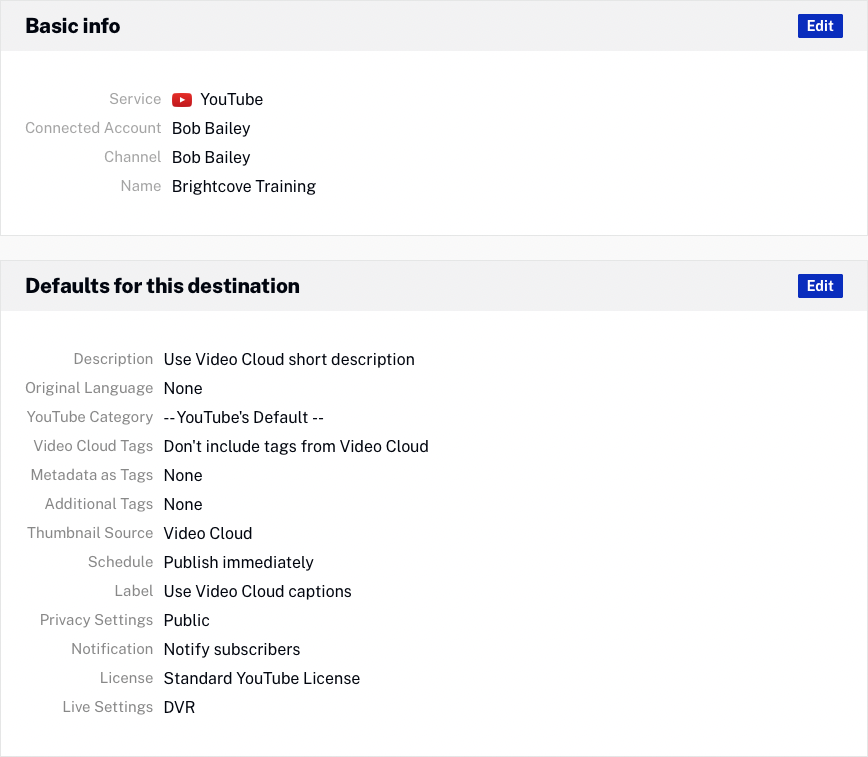
- Hacer clic Destinos en el margen izquierdo y confirme que el destino aparece en la lista de destinos. El valor debajo del nombre del destino es el ID de destino.

Haga clic en el Nombre del destino para editar el destino. Haga clic en el enlace en el Canal / Página columna para abrir el canal de YouTube en otra pestaña del navegador.
Configuración de los valores predeterminados de YouTube
Los valores predeterminados de destino se utilizarán como propiedades de vídeo predeterminadas cuando publicar videos en plataformas sociales. Para configurar los valores predeterminados de publicación para el destino de YouTube, haga clic en el nombre del destino y luego haga clic en en el Valores predeterminados para este destino sección. Se pueden configurar las siguientes propiedades de video:
Configuración de las propiedades de la información de publicación
Haga clic en el Información de la publicación Enlace. Se pueden configurar las siguientes propiedades de video de YouTube:
- Descripción : opciones para usar la descripción breve o larga de Beacon o para ingresar una descripción predeterminada para usar
- Código de idioma original - Se utiliza para agregar títulos de video traducidos y descripciones a los videos; Ingrese un código de idioma de 2 letras y seleccione de la lista
- Categoría de YouTube - Categoría de contenido para el video
- Etiquetas : opción para incluir o excluir etiquetas Beacon
- Incluir metadatos de Beacon como etiquetas de YouTube : opción para incluir la ID de video y la ID de referencia como etiquetas de YouTube
- Etiquetas adicionales - Opción para ingresar etiquetas adicionales para videos
- Fuente de miniaturas : opciones para usar la miniatura de YouTube, la miniatura de Beacon o para cargar su propia imagen en miniatura
Configurar las propiedades del programa
Haga clic en el Calendario enlace y seleccione una configuración de programación:
- Publica inmediatamente - Publicar el video de inmediato
- Usar la fecha de inicio de Video Cloud - Para usar la fecha de inicio de Video Cloud configurada para el video. En este caso, le decimos a YouTube que haga público el video a partir de la 'Fecha de inicio programada' especificada en Video Cloud. Si esa fecha ya pasó, YouTube hace público el video de inmediato.
Configurar las propiedades de los subtítulos
Haga clic en el Subtítulos enlace y seleccione una opción:
- Usar subtítulos de Video Cloud - El módulo Social intentará distribuir los subtítulos asociados con el video a YouTube. El módulo Social intentará acceder a los archivos de subtítulos sin importar dónde se encuentren. Si se utiliza una URL remota para especificar la ubicación de los archivos de subtítulos y los archivos son accesibles (por ejemplo, no están restringidos geográficamente de tal manera que no podamos acceder a ellos), Social los distribuirá a YouTube.
- Sin subtítulos - No se utilizan subtítulos
Configurar las propiedades de visibilidad
Haga clic en el Visibilidad enlace y seleccione una configuración de privacidad para el video. Están disponibles las siguientes configuraciones de privacidad:
- Público - Cualquiera puede ver el video
- No incluido en listado - Cualquiera que tenga el enlace al video puede verlo.
- Privado - El video solo puede ser visto por usted y los usuarios que seleccione
- Utilice el campo personalizado YT_Privacy_Status - Asigna dinámicamente la configuración de privacidad mediante un campo personalizado asociado con el video. Para obtener información, consulte Configuración del estado de privacidad de un vídeo.
También hay un escenario para Notificar a los suscriptores cuando se publique un video en YouTube. Si está marcada, sus suscriptores verán sus videos en su feed de Suscripciones y pueden recibir una notificación de que el video se cargó.
Configurar las propiedades de la licencia
Haga clic en el Licencia enlace y seleccione una configuración de Propiedad de derechos y licencia para el video. Están disponibles las siguientes configuraciones:
- Licencia estándar de YouTube
- Creative Commons: atribución
Configuración de las propiedades en vivo
Haga clic en el enlace En vivo y seleccione la configuración de DVR para el video. Están disponibles las siguientes configuraciones:
- Permitir
- Desactivar
Creando un destino de Facebook
Cree un destino de Facebook cuando desee publicar videos en una página de Facebook. Tenga en cuenta que los videos solo se pueden distribuir a las páginas de Facebook, no a las páginas de perfil personal. Para crear un destino de Facebook, siga estos pasos.
- Abre el Social Módulo.
- Hacer clic Destinos en la navegación de la izquierda.
- Hacer clic .
- Hacer clic Iniciar sesión usando Facebook.
- Se abrirá un cuadro de diálogo solicitándole que inicie sesión en su cuenta de Facebook. Ingrese sus credenciales y haga clic en Iniciar sesión.
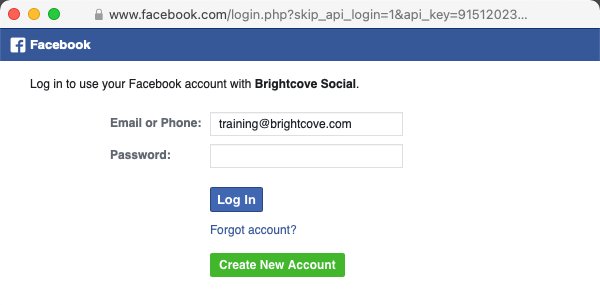
- Se abrirá un cuadro de diálogo para confirmar qué puede hacer Brightcove Social. Edite la configuración según sea necesario y luego haga clic en Hecho.

- Se abrirá un cuadro de diálogo para confirmar que Brightcove Social está vinculado a Facebook. Hacer clic OK.
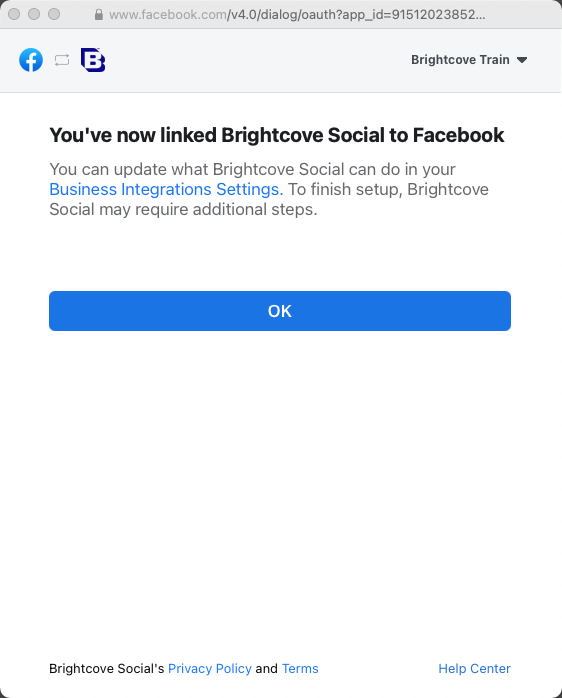
- Dale al destino un nombre descriptivo único. Si tiene varias páginas de Facebook, seleccione la página para publicar usando la lista desplegable y luego haga clic en .
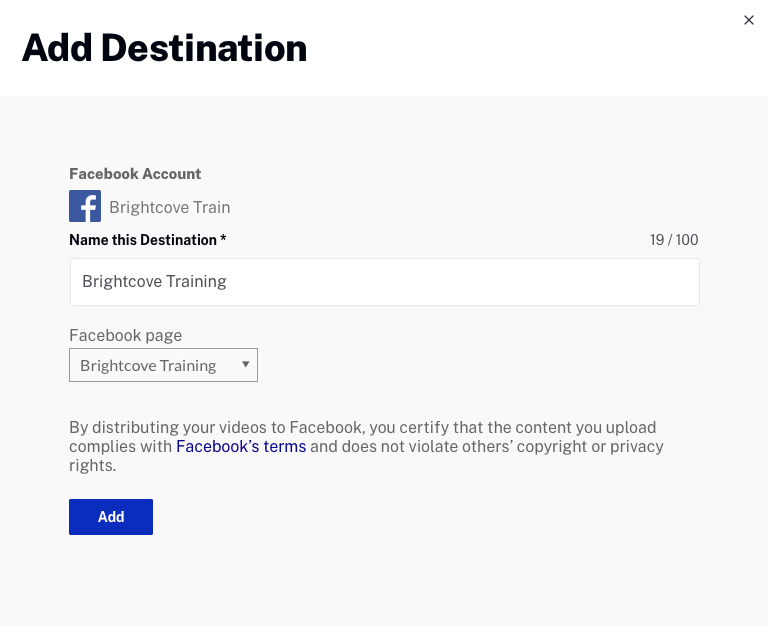
- Se mostrará la información básica y los valores predeterminados de destino. Haga clic en en la sección Información básica para editar el nombre del destino. Ver el Configuración de los valores predeterminados de Facebook sección para obtener información sobre la configuración de valores predeterminados.
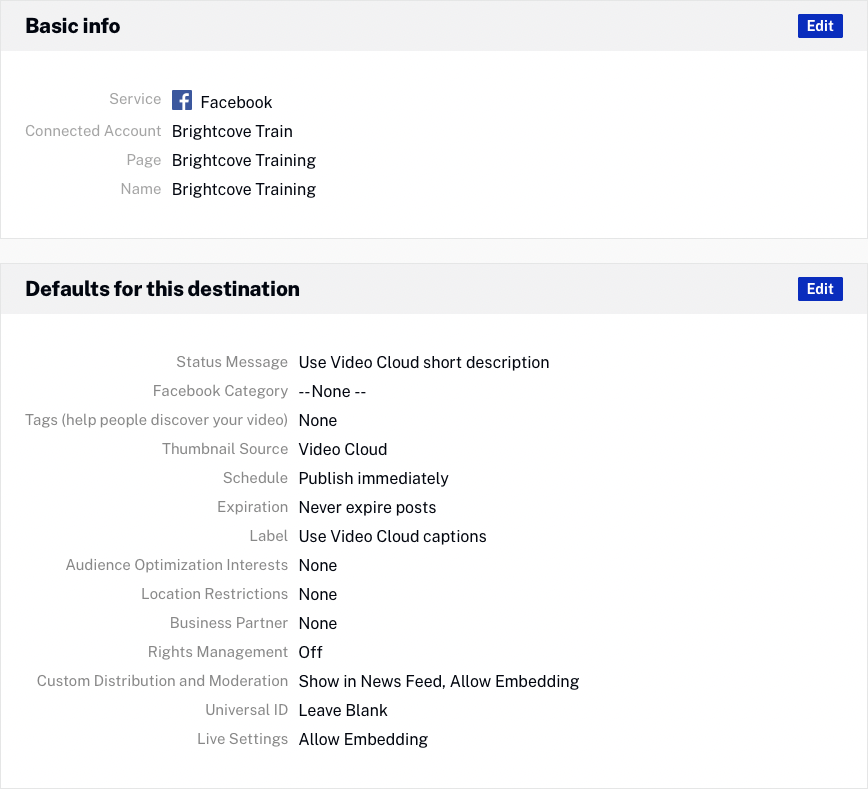
- Hacer clic Destinos en el margen izquierdo y confirme que el destino aparece en la lista de destinos. El valor debajo del nombre del destino es el ID de destino.

Haga clic en el nombre del destino para editarlo. Haga clic en el enlace de la columna Canal / Página para abrir la página de Facebook en otra pestaña del navegador.
Configuración de los valores predeterminados de Facebook
Los valores predeterminados de destino se utilizarán como propiedades de vídeo predeterminadas cuando publicar videos en plataformas sociales. Para configurar los valores predeterminados de publicación para los destinos de Facebook, haga clic en el nombre del destino y luego haga clic en en el Valores predeterminados para este destino sección. Se pueden configurar las siguientes propiedades de video de Facebook:
- Información de la publicación
- Calendario
- Subtítulos
- Objetivo
- Monetizar
- Derechos
- Distribución
- Seguimiento
- Vivir
Configuración de las propiedades de la información de publicación
Haga clic en el Información de la publicación Enlace. Se pueden configurar las siguientes propiedades de video de Facebook:
- Mensaje de estado - Opciones para usar la descripción corta o larga de Video Cloud o para ingresar una descripción predeterminada para usar
- Etiquetas - Etiquetas para ayudar a las personas a descubrir tus videos
- Categoría de Facebook - Categoría de contenido para el video
- Fuente de la miniatura - Opciones para usar la miniatura de Facebook, la miniatura de Video Cloud o para cargar su propia imagen en miniatura
Configurar las propiedades del programa
Haga clic en el Calendario Enlace. Seleccione Publica inmediatamente para publicar el video inmediatamente o seleccionar Usar la fecha de inicio de Video Cloud para usar la fecha de inicio establecida para el video. Tú también puedes No caducar nunca las publicaciones o tienen Las publicaciones caducan en la fecha de finalización de Video Cloud.
Configurar las propiedades de los subtítulos
Haga clic en el Subtítulos Enlace. Seleccione Usar subtítulos de Video Cloud para usar los subtítulos asociados con el video o Sin subtítulos no usar subtítulos.
Configuración de las propiedades de destino
Haga clic en el Objetivo Enlace. Se pueden configurar las siguientes propiedades:
- Intereses de optimización de audiencia - Agregue etiquetas para describir los intereses de las personas que probablemente disfrutarán de su publicación. Para obtener información, consulte el Documentación de Facebook.
- Restricciones de ubicación - Agregar países para incluir o excluir de ver la publicación
Configurar las propiedades de Monetizar
Haga clic en el Monetizar Enlace. Se pueden configurar las siguientes propiedades:
- ¿Quién es su socio comercial para las publicaciones en este destino? - Agregue un socio comercial para publicaciones de contenido de marca. A medida que escribe, aparecerá una lista de empresas coincidentes. Para obtener información sobre el contenido de la marca de Facebook, consulte el Documentación de Facebook.
- Permitir que los socios comerciales impulsen las publicaciones
Configurar las propiedades de los derechos
Haga clic en el Derechos Enlace. Se pueden configurar las siguientes propiedades:
- Detectar contenido coincidente - Marque para habilitar la administración de derechos de Facebook. Para obtener información, consulte el Documentación de Facebook.
- Especificar propiedad - Especifique la propiedad de los derechos de autor en video, audio o ambos
- Selección de país: seleccione en todo el mundo, incluya países o excluya países. Si se selecciona incluir o excluir, agregue el Restricciones de ubicación.
- Aplicar regla de coincidencia - Selecciona una regla. La Regla de coincidencia determina qué acciones automáticas suceden cuando las personas suben videos coincidentes. Las reglas de partido se administran dentro de Facebook.
- Conceder permiso - Autorice a ciertas personas o páginas o cuentas de Instagram a tener permiso para publicar videos que coincidan con su contenido.
Configurar las propiedades de distribución
Haga clic en el Distribución enlace para establecer dónde se puede ver el video. El seguimiento Distribución y moderación personalizada las opciones están disponibles:
- Mostrar en News Feed - Muestra video en News Feed
- Permitir incrustación - Permitir incrustaciones de video en sitios de terceros
- Agregar como video secreto - Los videos serán accesibles solo a través de una URL directa y no se pueden buscar para las personas en Facebook
- Desactive las reacciones, los comentarios y los recursos compartidos - No permite me gusta y comentarios.
Configurar las propiedades de seguimiento
Haga clic en el Seguimiento enlace para asignar una identificación universal para rastrear el video en todos los sistemas. La siguiente ID universal las opciones están disponibles:
- Dejar en blanco
- Usar identificación de video de Beacon
- Usar ID de referencia de Beacon, si está presente
Configuración de las propiedades en vivo
Haga clic en el enlace En vivo para configurar los ajustes de video en vivo de Facebook. Habilite Permitir incrustación para permitir que el video se incruste en sitios web de terceros.
Haga clic en el enlace En vivo para configurar los ajustes de video en vivo de Facebook. Habilite Permitir incrustación para permitir que el video se incruste en sitios web de terceros.
Creando un destino de Twitter
Cree un destino de Twitter cuando desee publicar videos en un feed de Twitter. Para crear un destino de Twitter, siga estos pasos.
- Abre el Social Módulo.
- Hacer clic Destinos en la navegación de la izquierda.
- Hacer clic .
- Seleccione Registrate con Twitter.
- Se le pedirá que inicie sesión en su cuenta de Twitter y autorice a Brightcove Social a utilizar su cuenta. Inicie sesión en la cuenta en la que desea publicar videos. Si no se le solicita que inicie sesión, es posible que haya iniciado sesión en una cuenta de Twitter. Asegúrese de haber iniciado sesión en la cuenta correcta antes de continuar. Hacer clic Autorizar la aplicación.
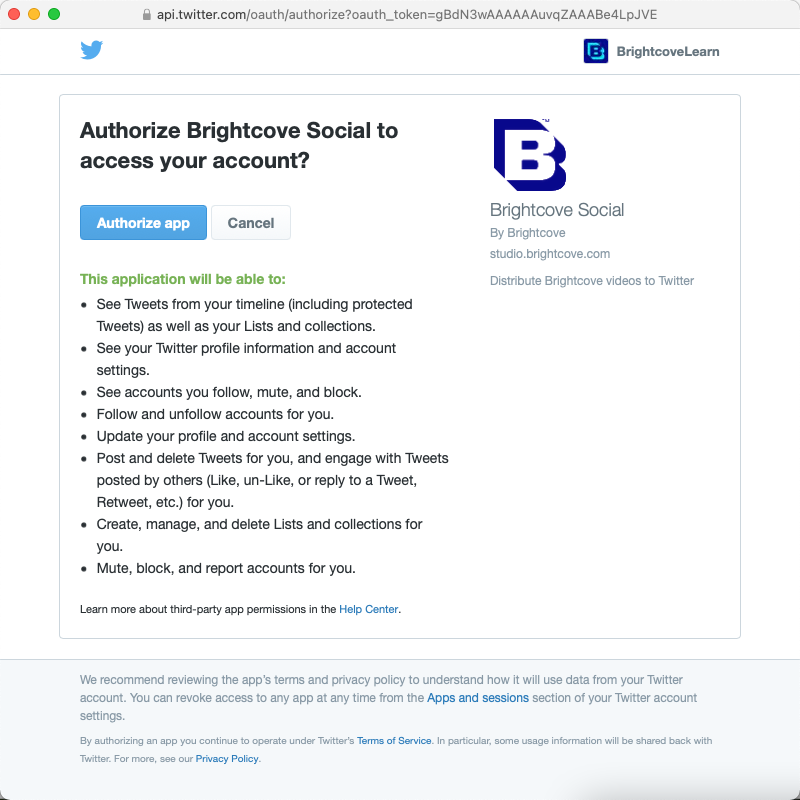
- Dale al destino un nombre descriptivo único. Haz clic en .

- Se mostrará la información básica y los valores predeterminados de destino. Haga clic en en la sección Información básica para editar el nombre del destino. Ver el Configuración de los valores predeterminados de Twitter sección para obtener información sobre la configuración de valores predeterminados.
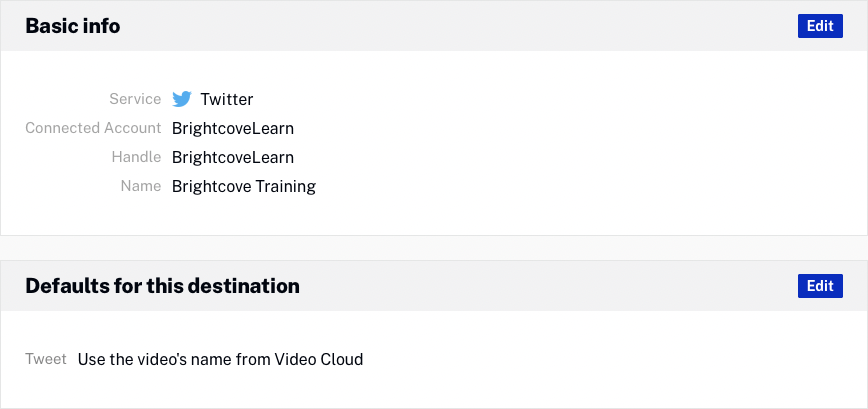
- Hacer clic Destinos en el margen izquierdo y confirme que el destino aparece en la lista de destinos. El valor debajo del nombre del destino es el ID de destino.

Haga clic en el nombre del destino para editarlo. Haga clic en el enlace en la columna Canal / Página para abrir la cuenta de Twitter en otra pestaña del navegador.
Configuración de los valores predeterminados de Twitter
Los valores predeterminados de destino se utilizarán como propiedades de vídeo predeterminadas cuando publicar videos en plataformas sociales. Para configurar los valores predeterminados de publicación para los destinos de Twitter, haga clic en el nombre del destino y luego haga clic en en el Valores predeterminados para este destino sección.
Configurar el predeterminado Contenido del tweet:
- Use el nombre del video de Video Cloud
- Utilice el campo personalizado TW_Tweet de Video Cloud
- Establecer un Tweet predeterminado personalizado
Creación de un destino de LinkedIn
Cree un destino de LinkedIn cuando desee publicar videos en LinkedIn. Para crear un destino de LinkedIn, sigue estos pasos.
- Abre el Social Módulo.
- Hacer clic Destinos en la navegación de la izquierda.
- Hacer clic .
- Hacer clic Iniciar sesión con LinkedIn.
- Se abrirá un cuadro de diálogo solicitándole que inicie sesión en su cuenta de LinkedIn. Ingrese sus credenciales y haga clic en Iniciar sesión.
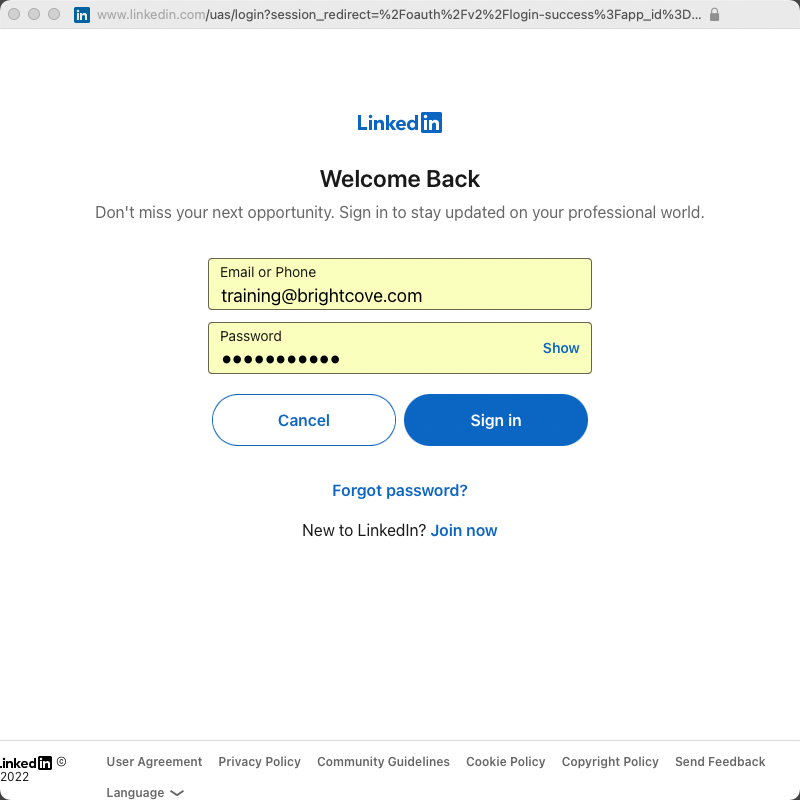
- Se abrirá un cuadro de diálogo para confirmar qué puede hacer Brightcove Social. Hacer clic Permitir.
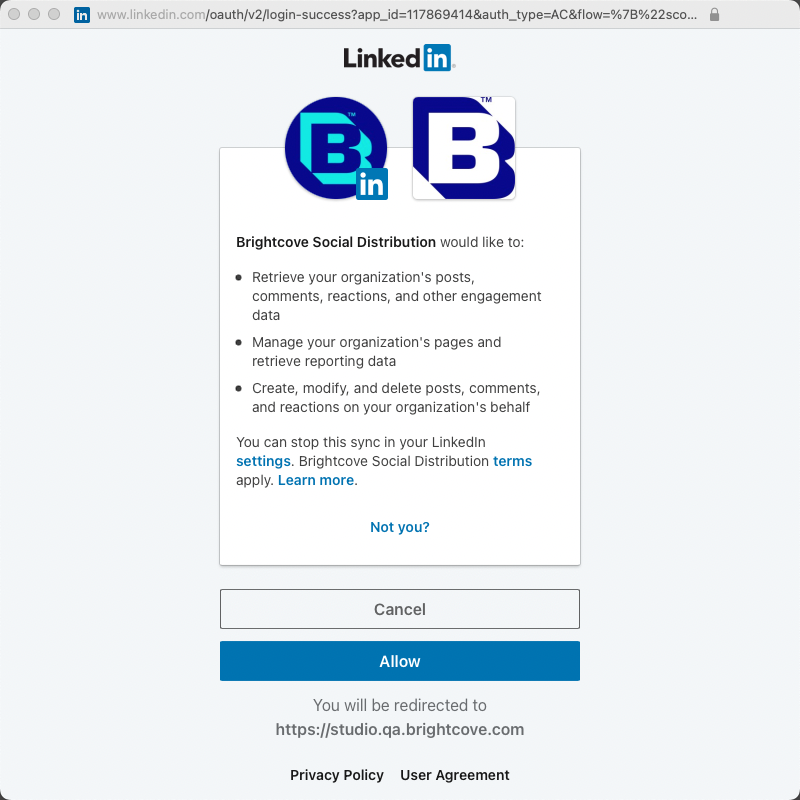
- Dale al destino un nombre descriptivo único. Si tiene varias organizaciones de LinkedIn, seleccione la página para publicar usando la lista desplegable y luego haga clic en .

- Se mostrará la información básica y los valores predeterminados de destino. Haga clic en en la sección Información básica para editar el nombre del destino. Consulte la sección Configuración de los valores predeterminados de Linkedin para obtener información sobre cómo configurar los valores predeterminados.

- Hacer clic Destinos en el margen izquierdo y confirme que el destino aparece en la lista de destinos. El valor debajo del nombre del destino es el ID de destino.

Haga clic en el nombre del destino para editarlo. Haga clic en el enlace de la columna Canal/Página para abrir la página de LinkedIn en otra pestaña del navegador.
Configuración de los valores predeterminados de LinkedIn
Los valores predeterminados de destino se utilizarán como propiedades de vídeo predeterminadas cuando publicar videos en plataformas sociales. Para configurar los valores predeterminados de publicación para los destinos de LinkedIn, haga clic en el nombre del destino y luego haga clic en en el Valores predeterminados para este destino sección. Se pueden configurar las siguientes propiedades de vídeo de LinkedIn:
Configuración de las propiedades de la información de publicación
Haga clic en el Información de la publicación Enlace. Se pueden configurar las siguientes propiedades de video de LinkedIn:
- Comentario - Opciones para usar la descripción corta o larga de Video Cloud o para ingresar una descripción predeterminada para usar
- Fuente de la miniatura - Opciones para usar la miniatura de Video Cloud o la miniatura de LinkedIn
Configurar las propiedades de visibilidad
Haga clic en el enlace Visibilidad y seleccione una configuración de Visibilidad para el video. Están disponibles las siguientes configuraciones:
- PÚBLICO - Cualquiera puede ver el video
- CONECTADO - Cualquiera que haya iniciado sesión puede ver el video
Configurar las propiedades de los subtítulos
Haga clic en el Subtítulos Enlace. Seleccione Usar subtítulos de Video Cloud para usar los subtítulos asociados con el video o Sin subtítulos no usar subtítulos.
Eliminar un destino
Para eliminar un destino, siga estos pasos:
- Abre el Social Módulo.
- Hacer clic Destinos en la navegación de la izquierda. Aparecerá una lista de destinos.
- Haga clic en el nombre del destino para eliminarlo.
- Se mostrarán los detalles del destino. Hacer clic y luego haga clic en para confirmar la eliminación.
Reconectarse a un destino
Brightcove Social mostrará un mensaje de error si algún destino tiene problemas.

Un icono de error (![]() ) se mostrará junto al nombre del destino. Esto puede suceder si los permisos de Brightcove se eliminan de la cuenta de la red social o cuando las credenciales utilizadas al crear el destino ya no son válidas. Para resolver el problema:
) se mostrará junto al nombre del destino. Esto puede suceder si los permisos de Brightcove se eliminan de la cuenta de la red social o cuando las credenciales utilizadas al crear el destino ya no son válidas. Para resolver el problema:
- Haga clic en el nombre del destino.
- Haga clic en el Vuelva a conectar enlace en la parte superior de la página.
- Es posible que se le solicite que vuelva a autenticarse con la cuenta de la red social.
